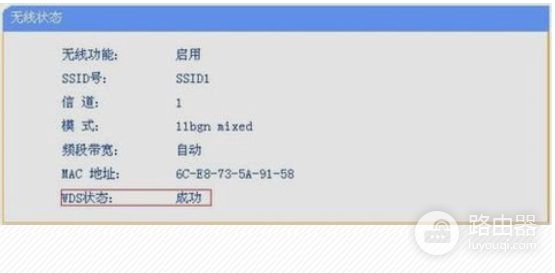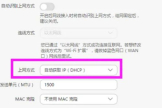怎么用无线桥接路由器(路由器怎样才能桥接无线)
一、怎么用无线桥接路由器
无线桥接路由器教程如下:
1、首先进入副路由的设置界面。电脑用一根网线连接副路由的其中一个LAN口,或者用手机、电脑、平板连接副路由的WiFi。
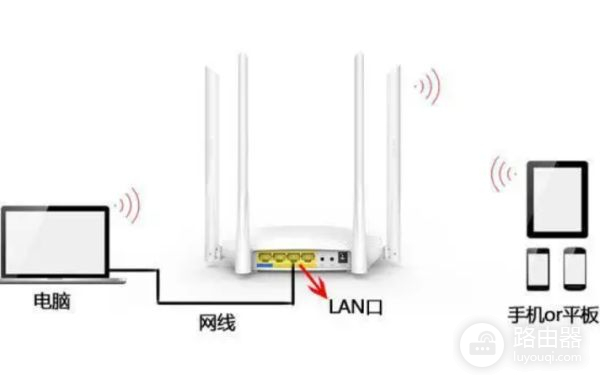
2、在电脑、手机打开任意一个浏览器,在地址栏输入www.tendawifi.com或192.168.0.1,如果副路由之前没有设置过,选择“动态IP”,修改无线名称和密码,然后按确定即可。
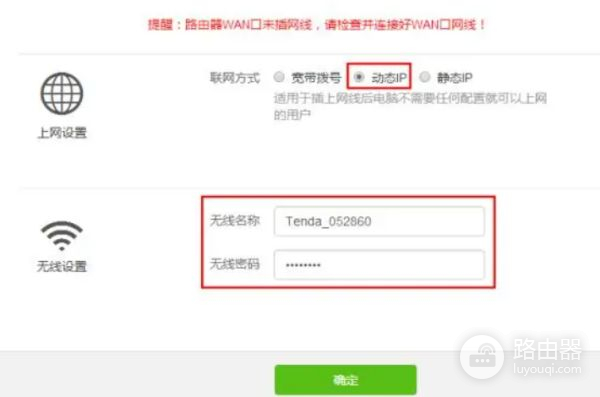
3、点击“上网设置”,工作模式选择“热点信号放大模式”或“万能中继模式”,请根据自己的需求选择相应模式。
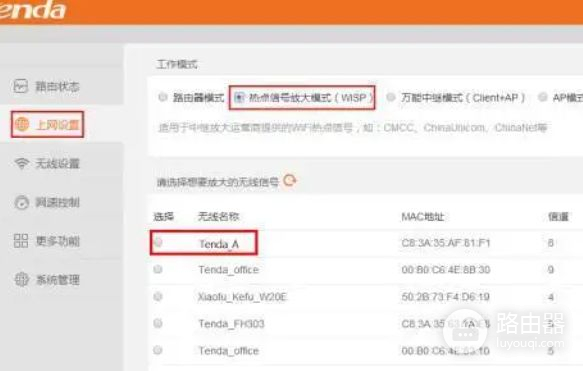
4、选择主路由的WiFi信号后,输入主路由的WiFi密码,点击“连接”。
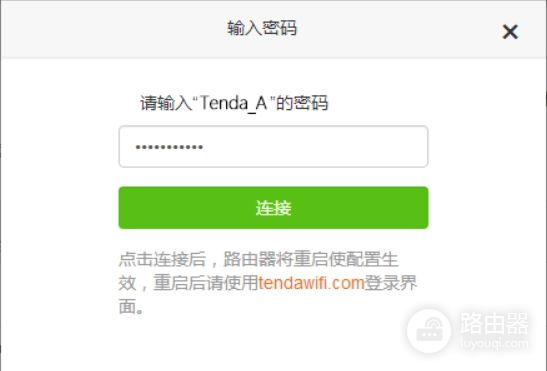
5、此时副路由会自动重启,待重启完后,检查联网状态,如果显示“连接成功”则表示副路由已经成功跟主路由桥接成功。
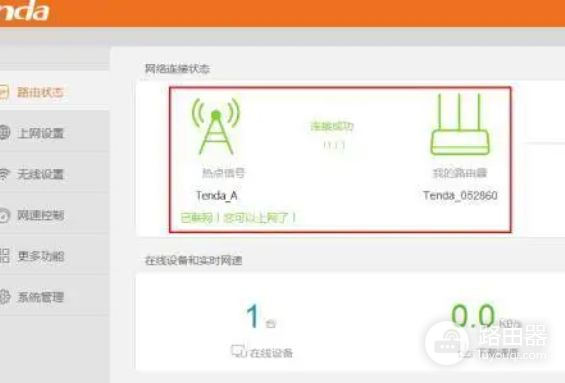
二、路由器怎样才能桥接无线
无线桥接可以增加wifi信号的覆盖范围,增加wifi的信号强度,只需要主路由器设定便可,具体操作步骤如下:
1、首先配置好主路器,主路由器的无线名称、无线wifi密码即可

2、副路由器接上电源,电脑连接上副路由器,在浏览器输入192.168.1.1登入后台,也有可能是其他的地址,具体查看路由器上的标签
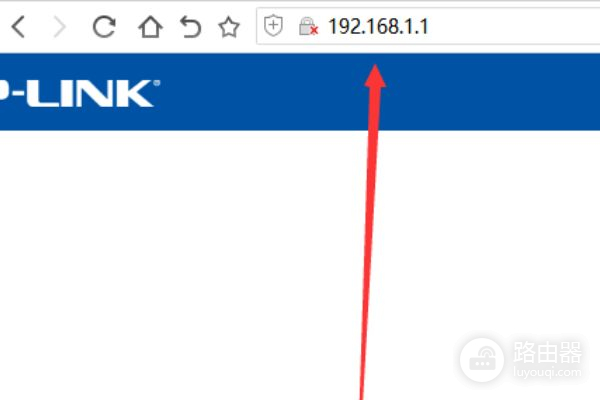
3、进入后台后,找到无线设置的中基本设置,勾选开启WDS
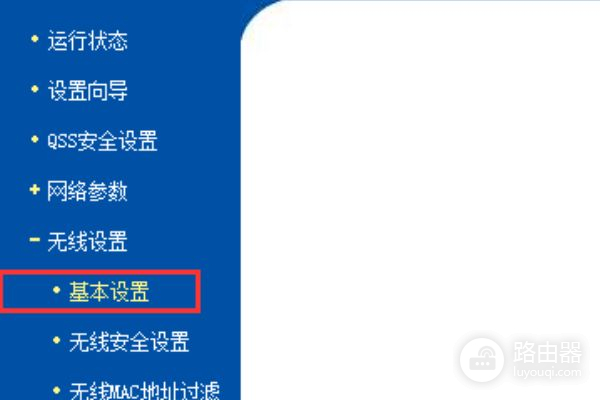
4、不用自己手动输入,点击扫描,就列举出当前附近所有的wifi信号,包括自己的主路由器
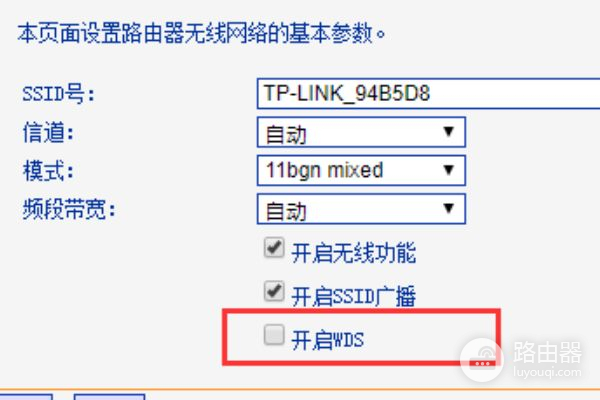
5、在列表中找到自己的主路由器的wifi名称,并记下信道,点击连接
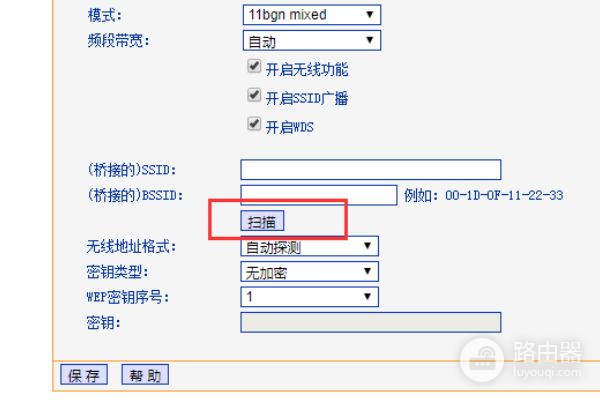
6、路由器会自动补全相关信息,我们需要把主路由器的wifi密码填入密钥中,点击保存

7、回到路由器的运行状态查看,看到WDS状态为关联中,等待显示为成功,即为桥接成功

注意事项
1、如果没有设置好主路由器有两种方法可以设置路由器,电脑,没有电脑也没关系,用手机同样可以设置路由器。
2、用手机设置路由器也是同样的道理。只是记住要先用手机连接到要设置的那个路由器。再打开手机的浏览器输入管理地址再进行设置。
三、无线路由器怎么桥接另一个路由器
无线路由器桥接另一个路由器的流程参考如下:
工具:LenovoG700、Windows10、百度浏览器8.7.5.
1、在确保第一台路由器可以正常连接的情况下,登入需要桥接的第二台路由器。
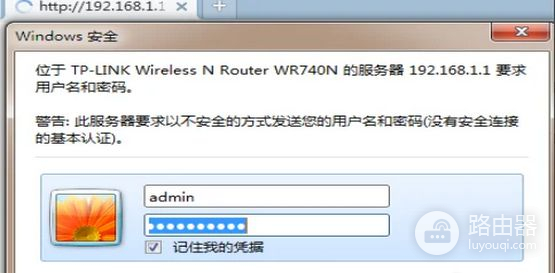
2、在网络参数-LAN口设置中,修改IP地址和第一台路由器不同,如下图所示。

3、勾选开启WDS这个选项,然后点击扫描选项,搜索周围无线信号,如下图所示。
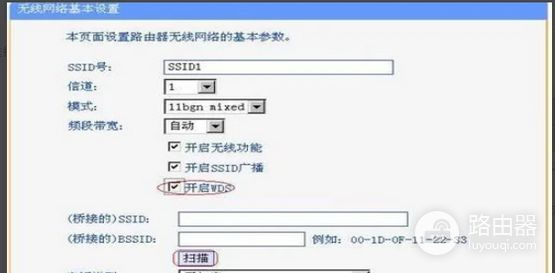
4、设置第一台路由器的SSID号,然后保存。
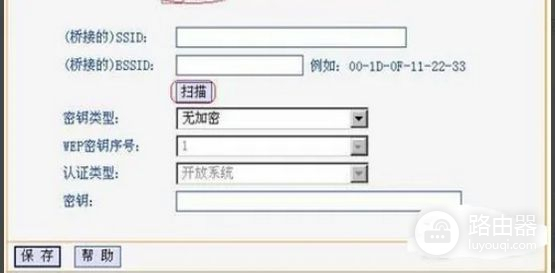
5、设置信道第一台路由器信道相同,点击保存。
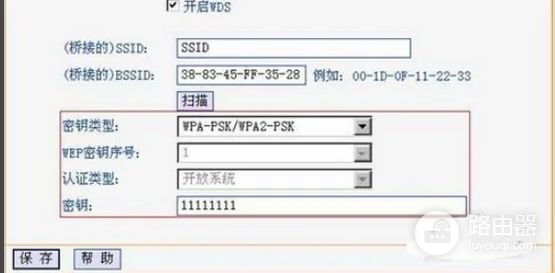
6、最后关闭DHCP服务器,在DHCP服务器中选择不启用,然后保存,重启路由器。
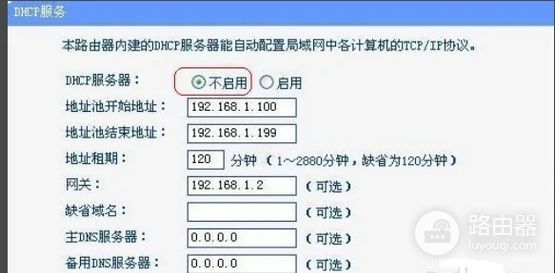
7、此时第一台无线路由器与第二台无线路由器已成功建立WDS。